Bonjour, aujourd’hui nous allons voir comment créer un réveil sur son mac. Il n’existe pas d’utilitaire intégré qui permette de lancer un morceau dans iTunes à une heure précise. Bien sur il est possible d’acheter sur le Mac App Store une application qui fait ce genre de chose mais en utilisant Automator et iCal (inclus dans votre mac) on va pouvoir créer cette application.
Cela va se faire en deux étapes :
- Avec Automator on va créer une application qui s’assure que le mac n’est pas en “silencieux”, qui va chercher des morceaux de musique dans un liste d’iTunes et qui va les lire.
- Avec iCal on va lancer l’application crée par Automator, à l’heure voulue.
Automator
Automator se trouve dans votre dossier Application. À son démarrage on vous demande de choisir un type pour votre document : choisissez Application.
Avec Automator, on va combiner des briques logicielles (comme lire un morceau, monter le volume sonore…etc) pour créer de véritables petites applications ! Les briques sont aussi appelées actions.
La fenêtre d’Automator est composée de deux parties : à gauche vous avez les différentes briques logicielles et à droite l’espace où vous pouvez les combiner.
La première brique à chercher est dans la partie Utilitaires->Définir le volume de l’ordinateur. Glissez cette action sur la partie de droite. Réglez les différents volumes au niveau souhaité.
La deuxième brique se trouve dans Musique->Définir le volume pour iTunes. Encore une fois réglez le curseur au niveau voulu.
La troisième action est dans Musique->Obtenir les éléments d’iTunes indiqués. Vous allez devoir ajouter les morceaux que vous voulez entendre au réveil.
Enfin la dernière brique à choisir est Musique->Lancer la lecture dans iTunes.
Une fois ces étapes accomplies, cliquez sur Fichier->Enregistrer dans la barre de menu et sauvegardez votre application dans un dossier du Finder.
Dans le Finder double cliquez sur ce fichier application : si tout s’est bien passé iTunes se lance et vous devriez entendre les morceaux que vous avez choisi !
iCal
Créez un nouvel événement. En double cliquant dessus vous devriez pouvoir modifier l’heure, la récurrence (tout les jours sauf le week-end) et surtout de placer une alerte.
Dans les alertes vous pouvez choisir d’ouvrir un fichier : choisissez l’application que vous venez de créer avec Automator. Vérifiez bien que cette application sera ouverte le même jour à l’heure choisie.
Pour que votre réveil fonctionne il faut prendre soin de plusieurs choses :
- Votre mac doit être allumé. Si c’est un portable, il doit être ouvert.
- La musique que vous avez choisi doit être présente sur le mac (ne la supprimez pas !)
- N’oubliez pas vos écouteurs sur votre machine avant de dormir.

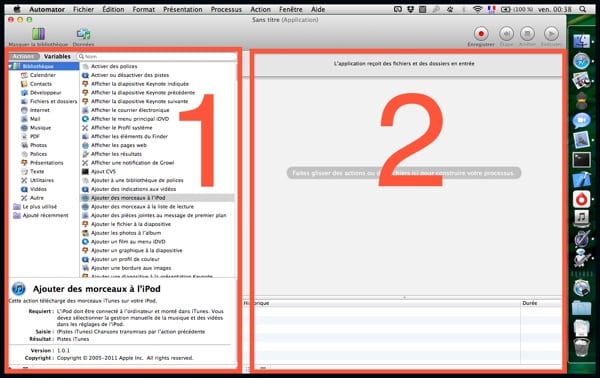
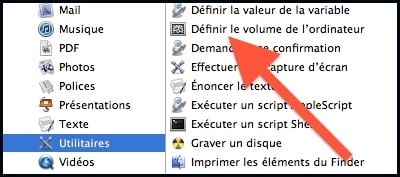
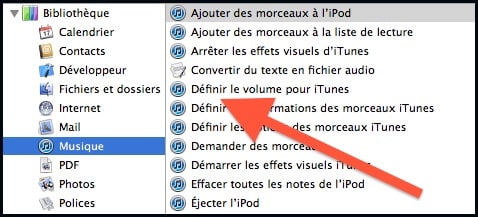
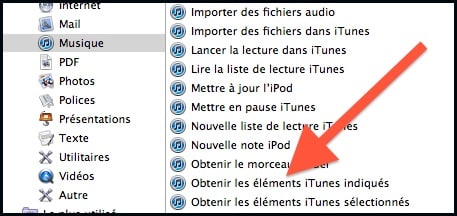
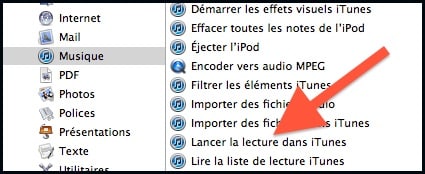
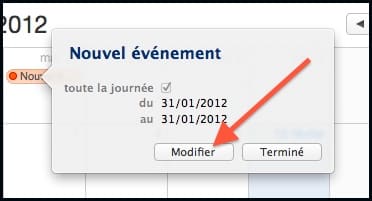
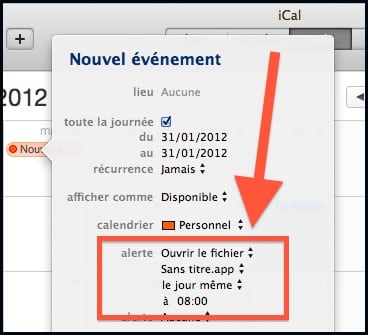








Vous avez une question ? N'hésitez pas à nous la poser dans les commentaires :
Jamais un tutoriel n’a été aussi utile ! Merci ! ! !
Bonjour, merci beaucoup pour ce tip hyper bien écrit et simple! J’ajouterai peut-être (à re-tester) que cela fonctionne “seulement” avec le calendrier personnel (il se fait tard, mais en essayant deux fois avec mon calendrier gmail – synchronisé sur mon mac à travers Ical), le réveil ne semblait pas vouloir se lancer. Solution parfaite quand on oublie son chargeur de tél au travail! Merci
COMMENTAIRE1
4.5
Il y a aussi une alternative :
Pour la programmation des réveils ou alarmes diverses J’utilise depuis des années un petit soft gratuit qui fonctionne parfaitement sur OS X 10.9 : Alarm Clock 2.4.5
http://www.macupdate.com/app/mac/20597/alarm-clock
Bonjour,
est ce qu’il est possible de faire en sorte que l’intensité sonore de la musique choisie soit progressive, tout en douceur ?
Il faut pour ça que la “lecture en fondu” soit activée dans les préférences d’iTunes / lecture…
Mais bon, un peu pénible car après, il faut le désactiver…
ça c’est clair comme de l’eau de roche.
salut à tous,
j’ai dans le passé testé cette méthode mais ai rencontré un problème de compatibilité entre automator et itunes, tout fonctionnait meme le démarrage du processus mon imac éteint.(du moins sur mes versions)
Problème reconnu par l’assistance mac auprès de laquelle j’ai jeté ma bouée de sauvetage.
On espère une future mise à jour qui règlera le problème….
J ai alors trouvé franchement mais franchement plus simple:
dans “préférence système” => “économiseur d’énergie”=> “programmer” , mettre l’heure souhaitée d’allumage automatique du mac avec possibilité de le faire pour toute la semaine avec ou sans le week end,
ensuite dans toujours dans “préférences systèmes”=>”utilisateurs et groupes”=>”ouvertures” choisir la musique qui démarrera automatiquement lors du démarrage du mac et la laissé cochée dans cet fenêtre qu’est “ouverture”.
Le tour est joué.
Chacun ses préférences, mais à défaut d’encore plus simple j’aime cette méthode.
Bonne semaine…
Fredo
SUPER cette façon de faire, surtout quand on a un vieux macbook, qui ne peut pas fonctionner au delà de OS X 10.6.8….MERCI
Frédérique
je dois être particulièrement obtus mais je n’y arrive pas …le processus se passe bien mais pas de son ! (Imac 10.8.3)
Automator propose d’enregistrer le process et n’en finit pas de l’enregistrer ? (enregistrement en cours)
Même prob je pense que Rosita en son temps Ical semble ne pas ouvrir le fichier bien qu’une alerte s’affiche
Merci pour l’aide !
Bonjour,
j’ai une question, justement j’ai suivi toutes les étapes sur automator j’ai eu aucun soucis.
Mon problème c’est avec ical qui ne veux pas prendre en charge le ouvrir fichier justement il ne veut pas ouvrir l’application
merci de votre aide
Bonjour
J’ai fait tout ce qu’il fallait, mais j’ai le même problème que Rosita Gobet 🙁
Qui a trouvé la solution ?
problème de mise à jour je pense..
merci c’est super !